
发布时间:2021-07-26 10: 05: 30
FL Studio编曲软件自带的软音源有非常多,有些软件音源是需要我们预先在面板内设置好音色,再添加至通道机架才能制作出理想的编曲。如果我们在软音源面板设置好了音色,并且该音色又常被应用,便需要将其保存为预设值,这样再次使用时,直接通过预设值添加即可。
下面就让我们来看看如何保存FL Studio软音源的预设音色吧!
一、添加软音源
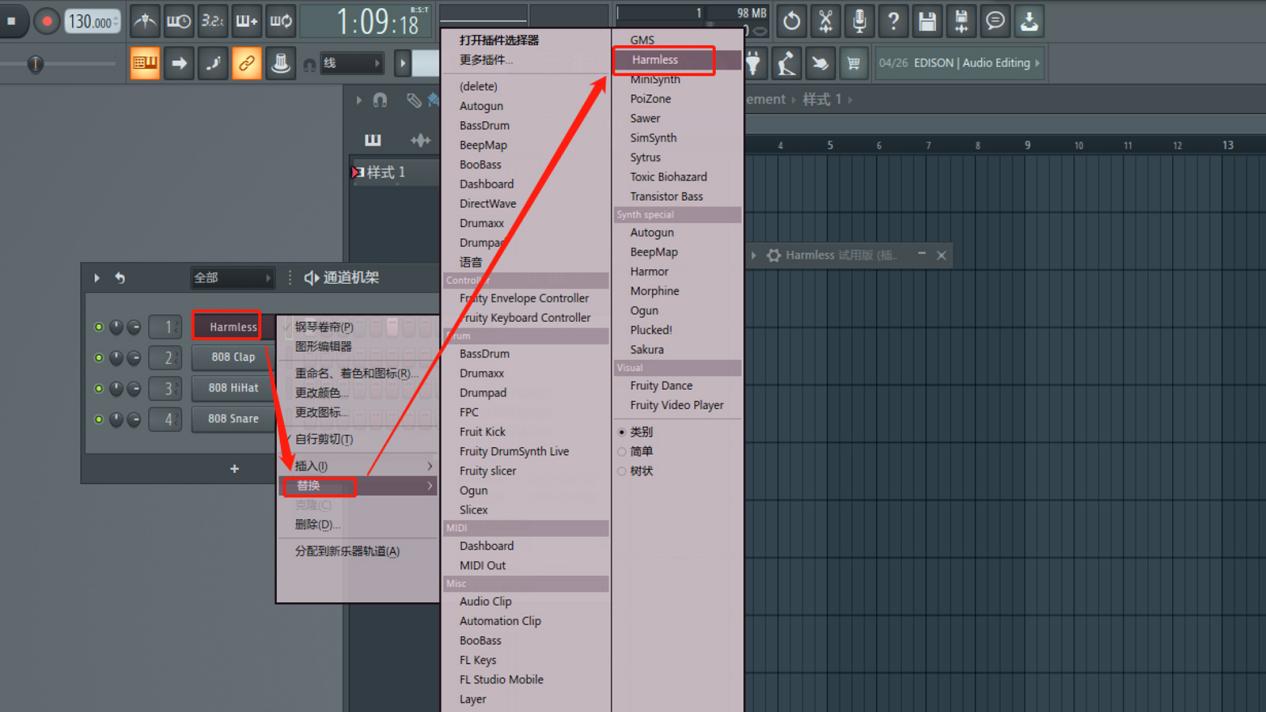
图1:添加软音源界面
例如我们在通道机架内添加一个“Harmless”软音源,打开FL Studio通道机架,右键其中一个软音源,单击下拉菜单内“替换”,在扩展菜单内找到“Harmless”,单击便可替换成功。

图2:软音源控制面板界面
但是在“Harmless”控制面板我们并没有找到保存音色的位置。
下面就让我们来看看如何在FL Studio软音源的面板内保存并启用预设值吧。
二、保存与启用预设值
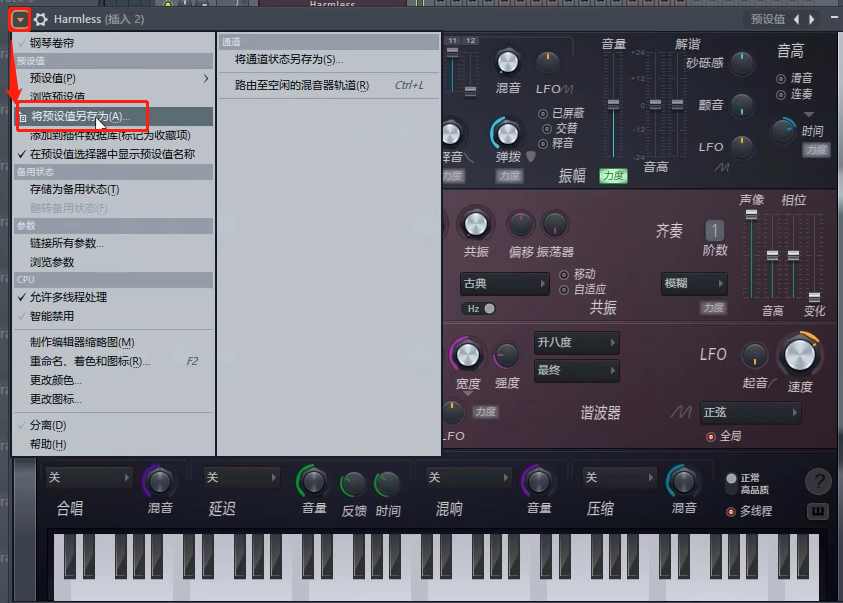
图3:储存预设值界面
我们根据FL Studio软音源面板上的各个设置按键,调整出我们理想的音色后,单击软音源面板左上角“三角”符号,单击下拉菜单内“将预设值另存为”,然后我们在弹窗内设置预设音色的名称(如图4)。
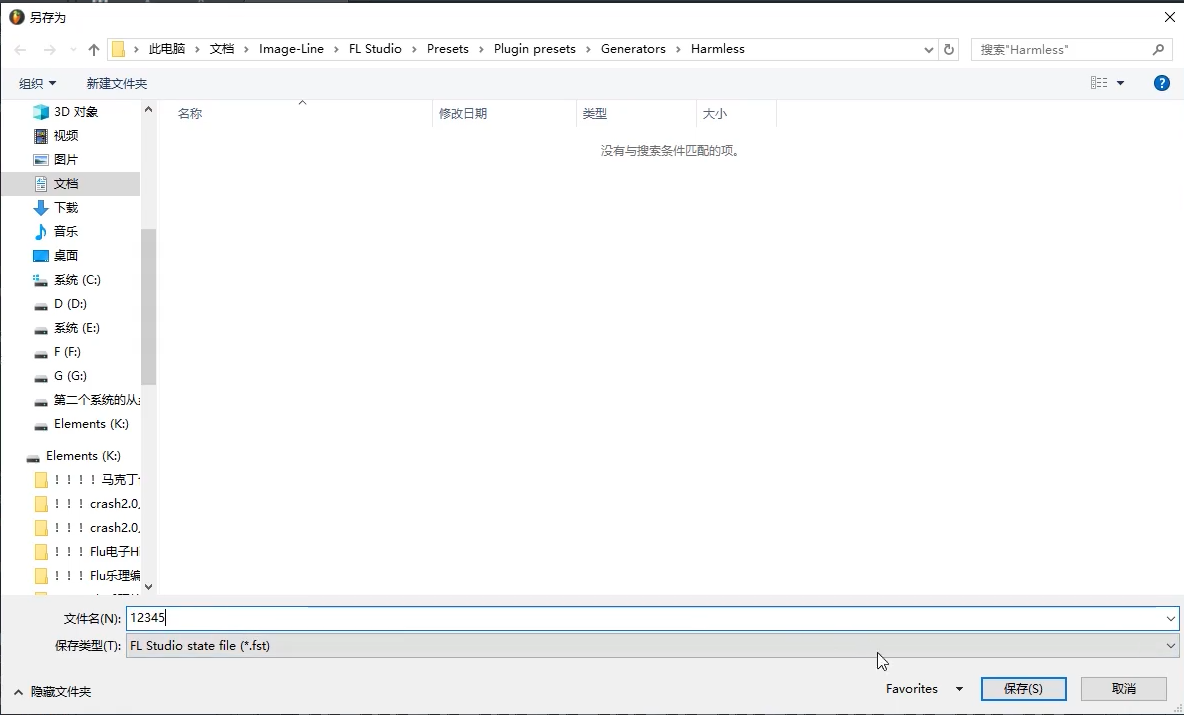
图4:保存预设值界面
在弹窗“文件名称”位置,设置一个文件名,如12345,方便下次寻找。当我们使用FL Studio其他工程时,如果需要该预设音色,又该如何启用呢?(如图5)
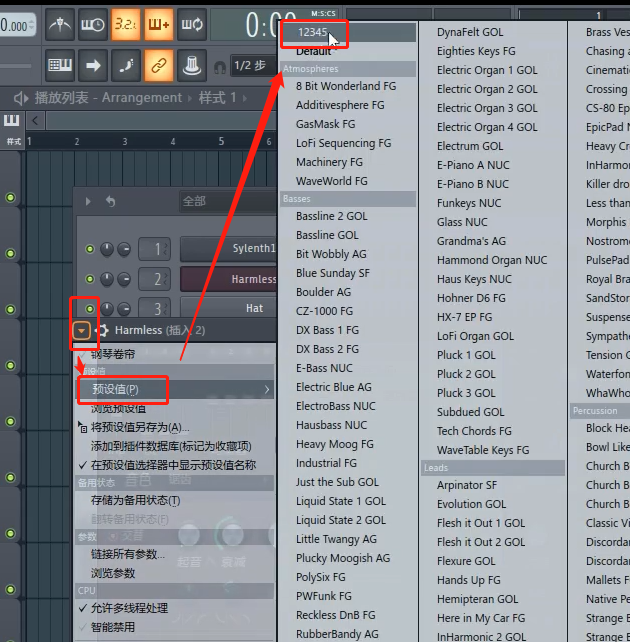
图5:启用预设音色界面
在新的工程用到该音色时,打开FL Studio通道机架添加“Harmless”软音源,单击左上角“三角”符号,单击下拉菜单“预设值”,在扩展菜单便能找到图4步骤保存的预设音色,如此便能在通道机架内正常使用了。
简单总结,使用FL Studio编曲时,因为对某一个软音源的音色有特殊要求,我们便需要在软音源面板调制出合适的音色,然后单击左上角“三角”符号,单击“将预设值另存为”,将预设音色添加至预设值内。当新的工程再次使用该音色时,单击软音源左上角“三角”符号,单击“预设值”,找到储存的音色名称即可。
更多有关FL Studio编曲软件的实用技巧,快来FL Studio中文官网下载正版软件体验吧!
作者:伯桑
展开阅读全文
︾